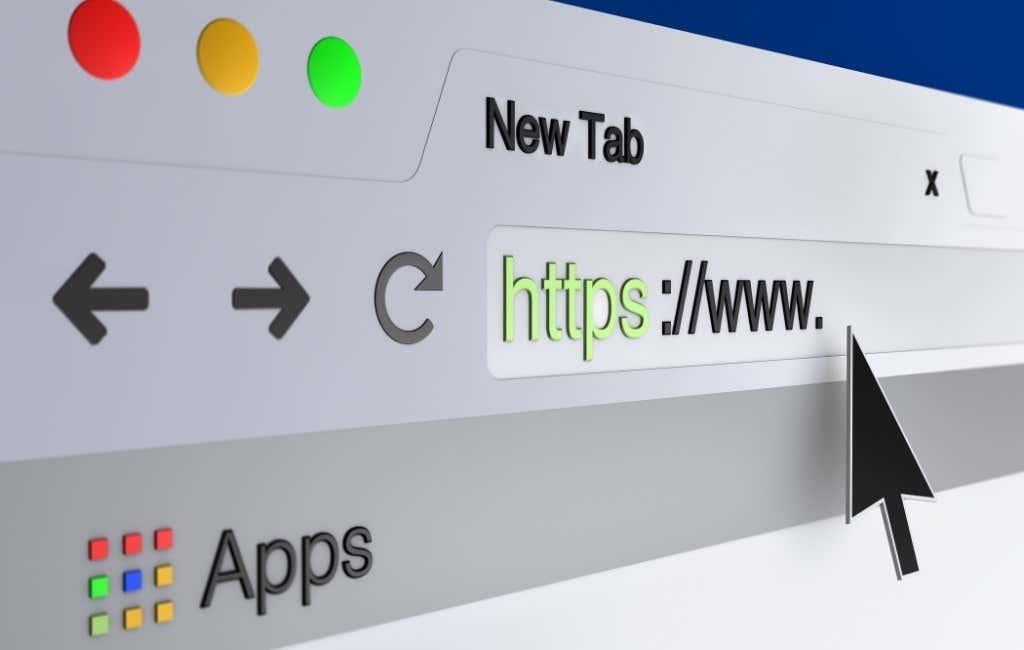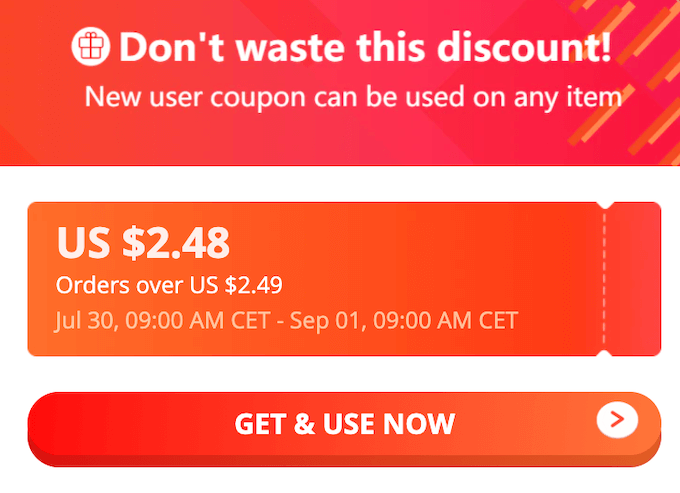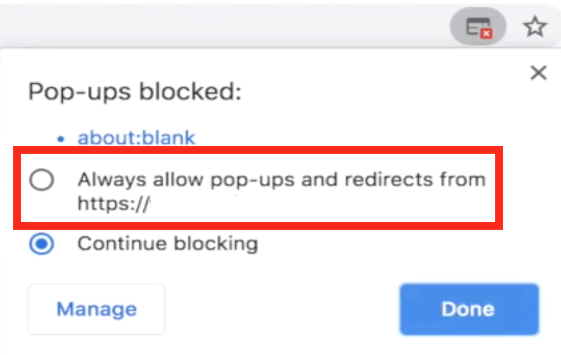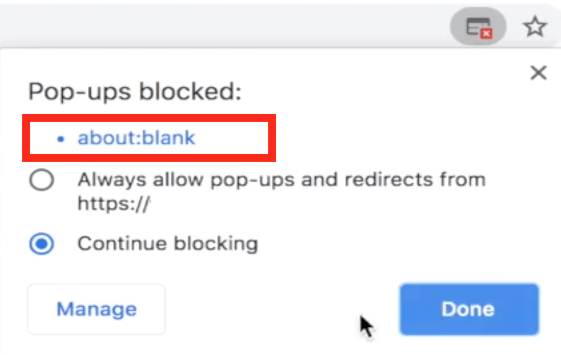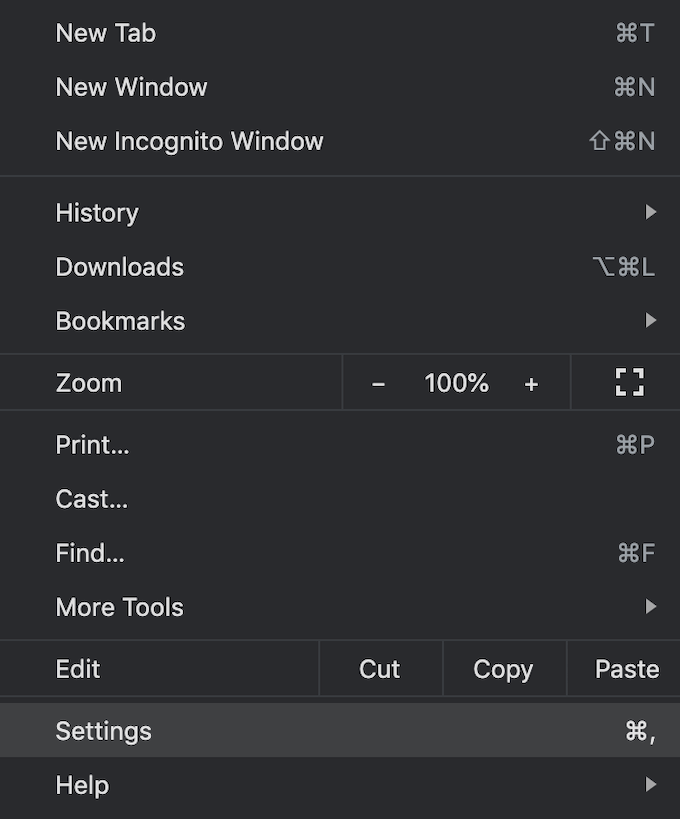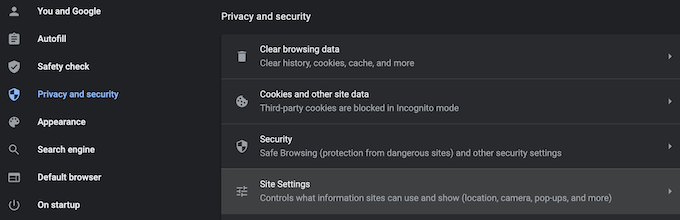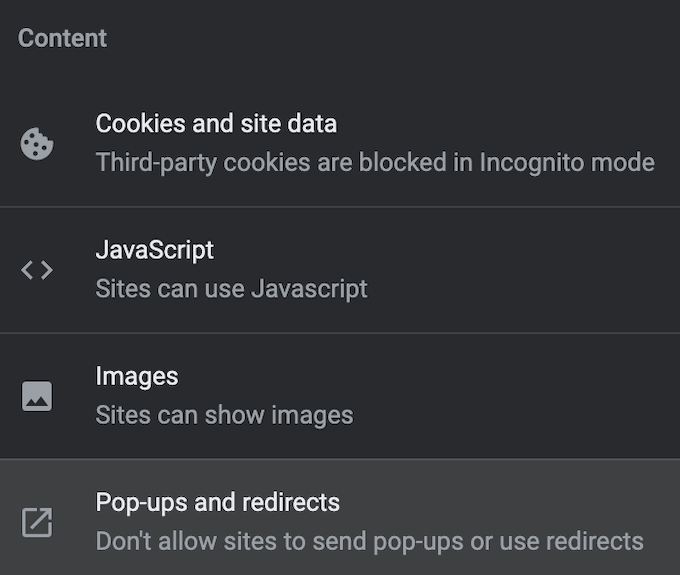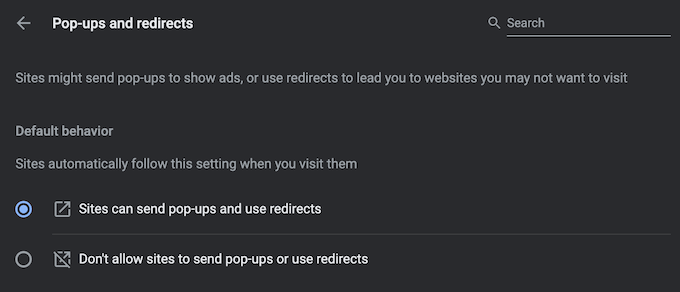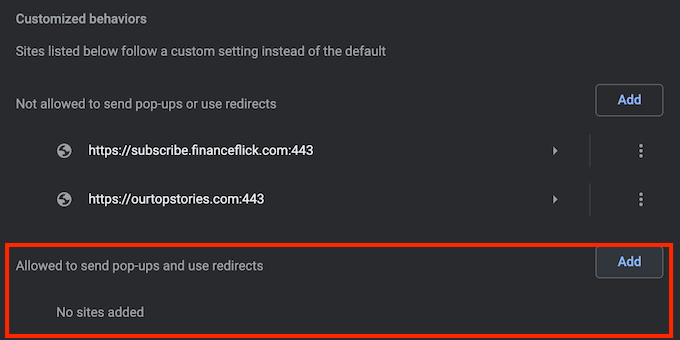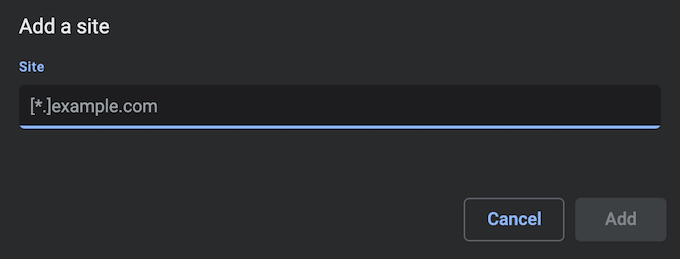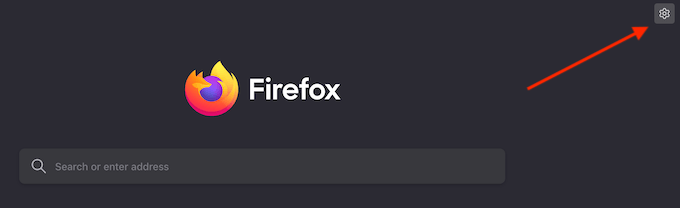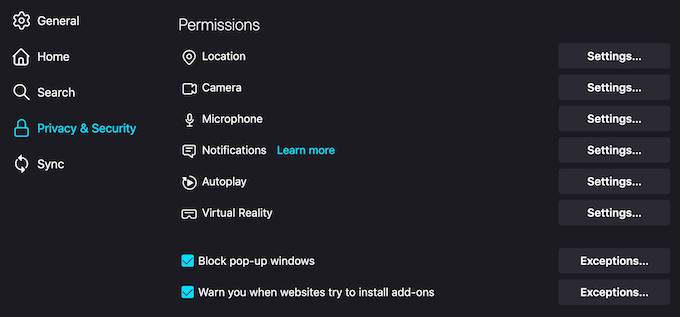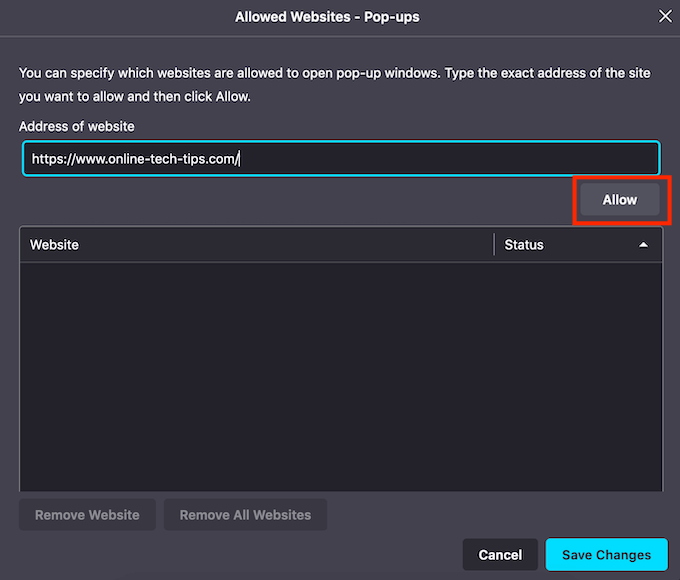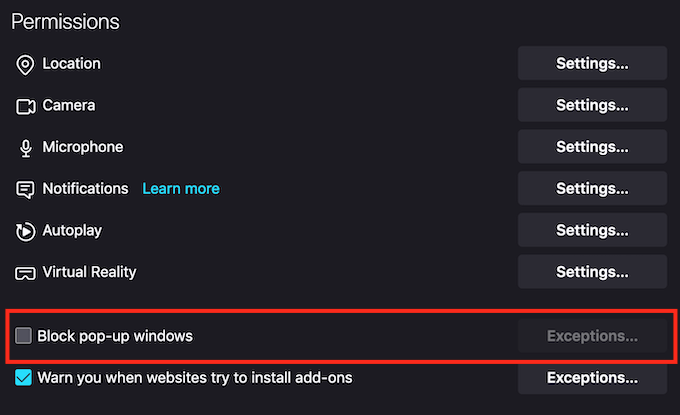Никой не харесва изскачащи прозорци. В най-добрия случай изскачащите прозорци са просто досадни реклами , които рекламодателите използват, за да привлекат вниманието ви. В най-лошия случай те могат да ви подмамят да щракнете върху вредна връзка, която оставя устройството ви заразено със зловреден софтуер и вируси.
Доверените сайтове обаче имат важни елементи, показани под формата на изскачащи прозорци, които искате да разрешите в браузъра си. Браузъри като Google Chrome, Firefox или Safari често имат вградени рекламни блокери , които автоматично деактивират изскачащите прозорци. Ако някога ви се наложи да активирате законни изскачащи прозорци в браузъра си, ще трябва да научите как да го правите ръчно.
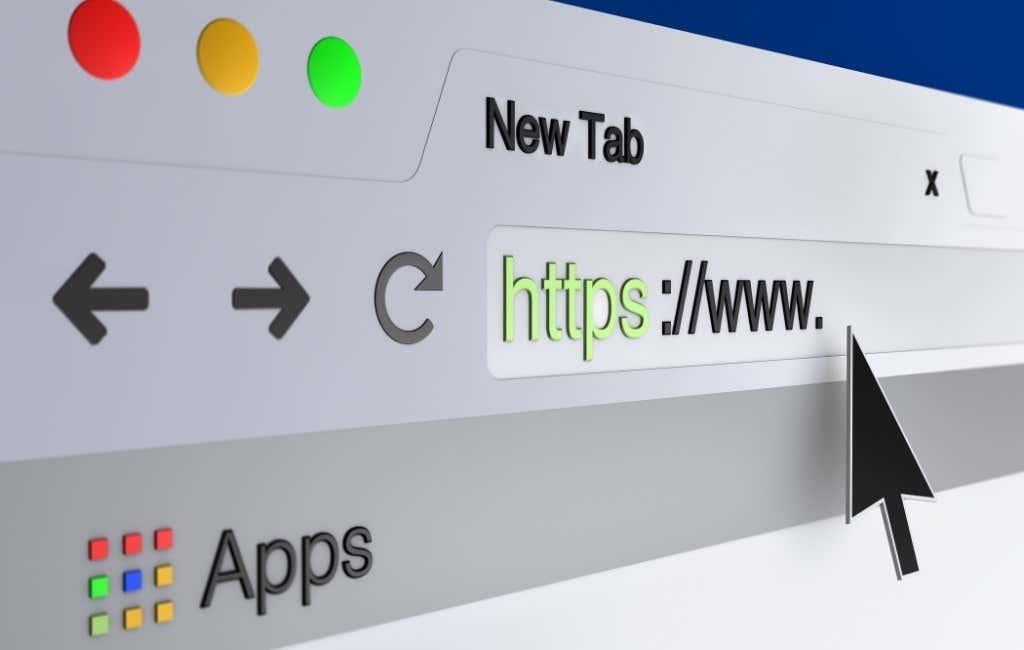
Защо да активирате изскачащи прозорци във вашия браузър?
Не всички изскачащи прозорци са инвазивни или вредни.
Ако настройките на браузъра ви блокират изскачащи прозорци от всички уебсайтове, може да пропуснете някои добри сделки, предлагани чрез изскачащи прозорци. Например, ако пазарувате онлайн , уебсайтовете за електронна търговия често ще предлагат специални отстъпки за своите потребители под формата на изскачащи прозорци.
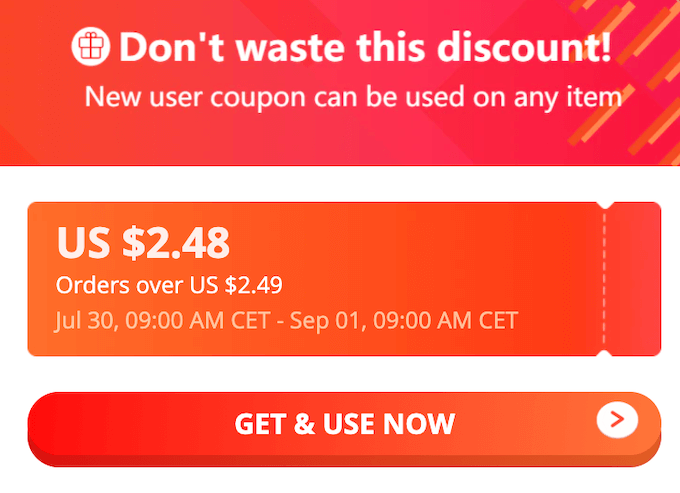
Друг пример за добър изскачащ прозорец, който искате да се показва, е поддръжката за чат. Много уебсайтове използват изскачащи прозорци, за да предоставят на своите потребители средства за връзка с тях, без да напускат прозореца на браузъра.
Как временно да активирате изскачащи прозорци в Chrome
В Google Chrome можете да разрешите изскачащи прозорци или от един конкретен сайт, или от всички сайтове общо.
Как да разрешите изскачащи прозорци от конкретен сайт
Когато Chrome блокира изскачащ прозорец, в адресната лента ще видите икона с червен X.

Ако това е доверен уебсайт и искате да разрешите изскачащия прозорец, изберете червената икона X в адресната лента. Ще видите меню с опциите на този сайт. Изберете Винаги разрешавайте изскачащи прозорци и пренасочвания . За да потвърдите, изберете Готово .
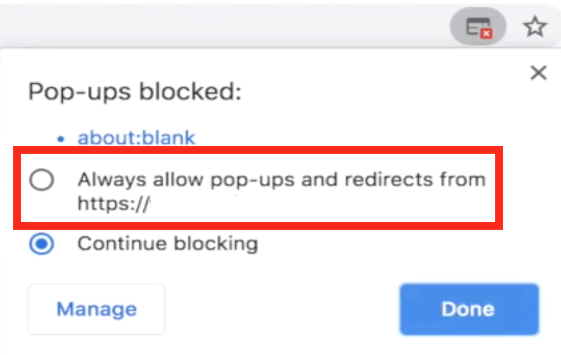
След това Google Chrome ще ви подкани да опресните страницата. След като страницата се зареди отново, ще можете да видите изскачащите прозорци на сайта.
Ако искате да видите изскачащото съдържание само този път, изберете иконата с червения X от адресната лента. След това изберете синята връзка под Блокирани изскачащи прозорци . След това Chrome ще ви пренасочи към първоначално блокирания изскачащ прозорец.
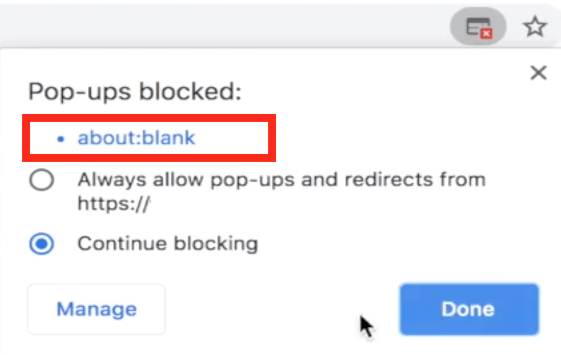
Как да разрешите изскачащи прозорци от всички сайтове
Не забравяйте, че не се препоръчва постоянно разрешаване на изскачащи прозорци от всички сайтове. Въпреки това, ако по някаква причина трябва да активирате изскачащи прозорци от всички сайтове в Chrome, следвайте стъпките по-долу.
- Отворете менюто с настройки на Google Chrome .
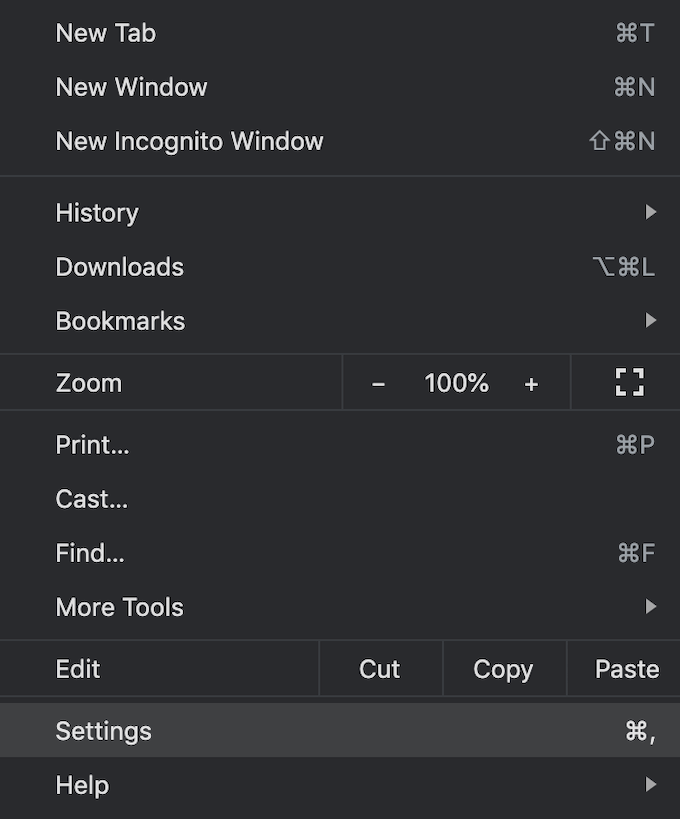
- Под Поверителност и сигурност изберете Настройки на сайта .
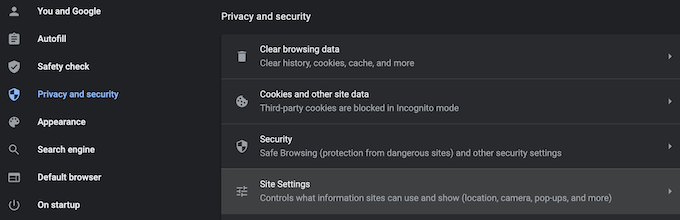
- Превъртете надолу, докато видите Съдържание . Под Съдържание изберете Изскачащи прозорци и пренасочвания .
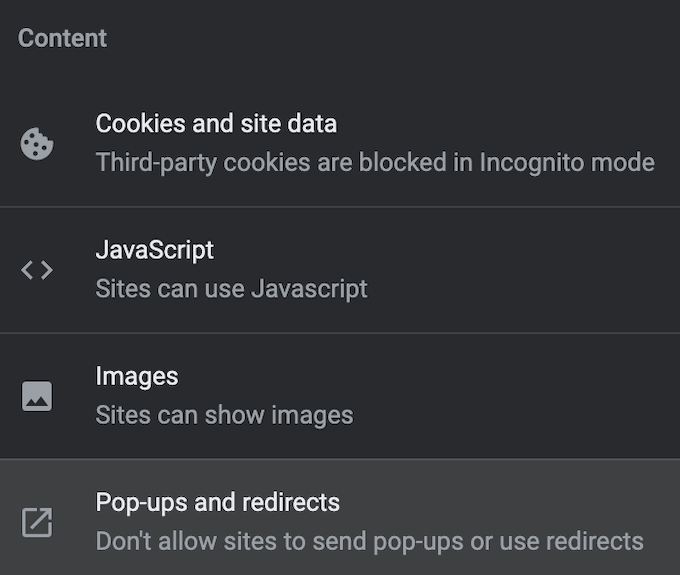
- В горната част на прозореца изберете Разрешаване на изскачащи прозорци.
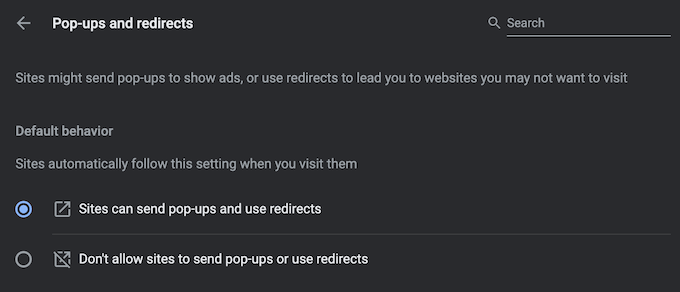
Сега браузърът ще показва изскачащите прозорци на всеки сайт, който ги има.
Как да разрешите изскачащи прозорци от избрани сайтове
Ако искате да разрешите изскачащи прозорци от повече от един сайт, но не от всички, можете да ги поставите в белия списък, като ги добавите към специален списък в настройките на Google Chrome.
За да намерите този списък, следвайте пътя, описан по-горе, Настройки на Chrome > Поверителност и сигурност > Настройки на сайта > Изскачащи прозорци и пренасочвания . До Разрешаване на изпращане на изскачащи прозорци и използване на пренасочвания изберете Добавяне .
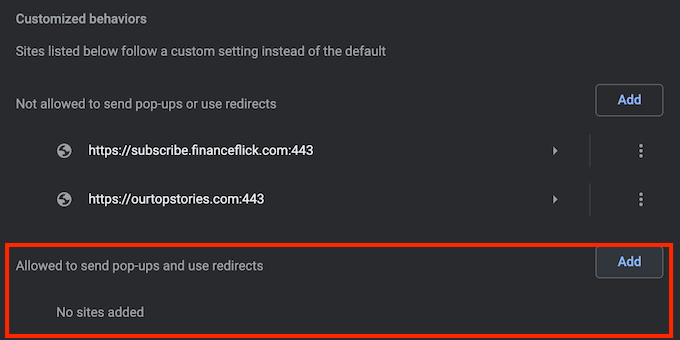
Въведете URL адреса на уебсайта и изберете Добавяне . Повторете този процес за всеки сайт, от който искате да видите изскачащите прозорци.
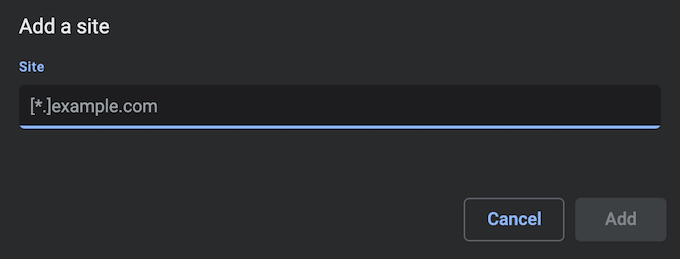
Как временно да активирате изскачащи прозорци във Firefox
Mozilla Firefox се предлага и с ефективен вграден блокер за изскачащи прозорци, който ви предпазва от следване на злонамерени връзки , но също така може да накара някои уебсайтове да загубят част от функционалността си.
Можете да промените настройките на браузъра, за да разрешите изскачащи прозорци на конкретни уебсайтове или да изключите блокирането на изскачащи прозорци напълно.
Как да разрешите изскачащи прозорци от конкретен сайт
За да активирате изскачащи прозорци във Firefox от определен сайт, следвайте стъпките по-долу.
- Отворете предпочитанията на Firefox . За да направите това, изберете иконата на зъбно колело в горния десен ъгъл на прозореца на браузъра.
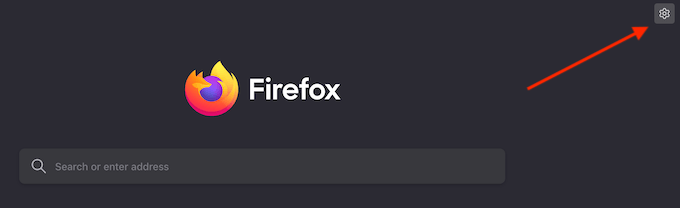
- Изберете Поверителност и сигурност от панела вляво.
- Превъртете надолу, докато видите Разрешения .
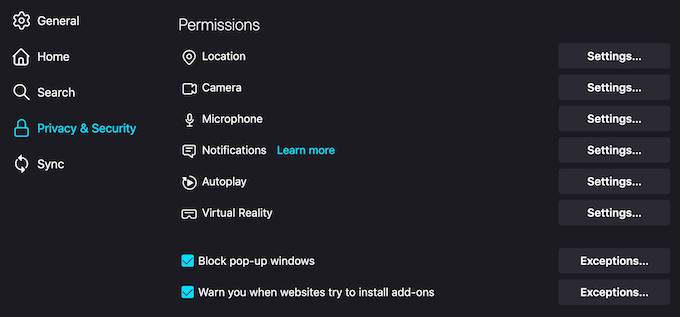
- В раздела Разрешения ще видите квадратчето Блокиране на изскачащи прозорци , отметнато по подразбиране. Изберете Изключения до него.
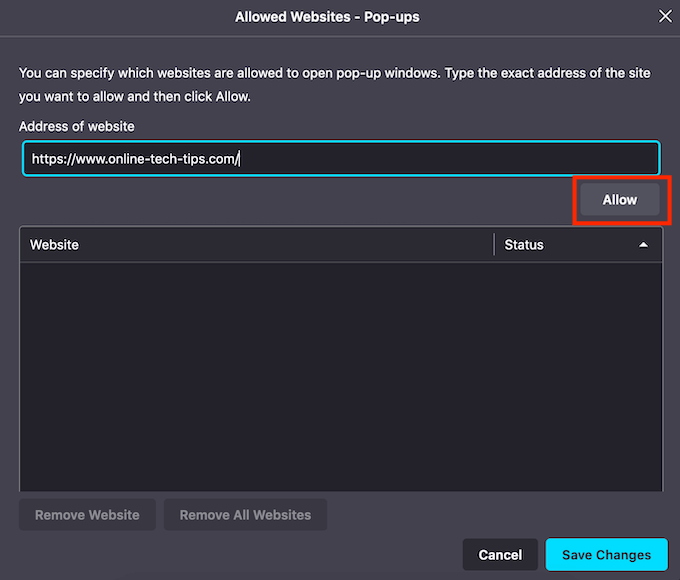
- Въведете URL адреса на уебсайта, който искате да поставите в белия списък, и изберете Разрешаване .
- Изберете Запазване на промените , за да потвърдите.
Сега ще видите изскачащите прозорци от уебсайта, който сте добавили към списъка. Можете да повторите този процес, за да добавите още уебсайтове, които искате да видите във формата за изскачащи прозорци.
Как да разрешите изскачащи прозорци от всички сайтове
Можете също да изберете да деактивирате блокирането на изскачащи прозорци във Firefox, което ще изскача от всички уебсайтове.
За да направите това, следвайте пътя, описан по-горе Предпочитания на Firefox > Поверителност и сигурност > Разрешения . След това премахнете отметката от квадратчето Блокиране на изскачащи прозорци .
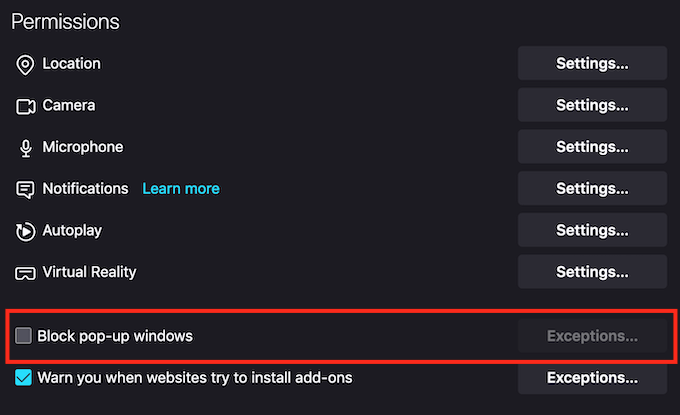
Вашите промени ще бъдат запазени автоматично и вече ще виждате изскачащи прозорци от всички сайтове във Firefox.
Трябва ли да деактивирате за постоянно блокирането на изскачащи прозорци във вашия браузър?
Всички основни уеб браузъри имат блокиране на изскачащи прозорци, активирано по подразбиране с причина. Изключването на блокирането на изскачащи прозорци не се препоръчва, тъй като много сайтове използват изскачащи прозорци по грешни причини. Някои изскачащи прозорци идват от сайтове на трети страни, които могат да ви подмамят да споделите личната си информация чрез участие в фалшиви конкурси или изтегляне на злонамерен софтуер за предполагаемите проблеми с вашия компютър и софтуер.
Ако в крайна сметка активирате изскачащи прозорци в браузъра си, уверете се, че не следвате такива, които изглеждат подозрителни или нелегитимни.
Имате ли активирани или деактивирани изскачащи прозорци в браузъра си? На кои сайтове (ако има такива) избирате да разрешите изскачащите прозорци? Споделете опита си в секцията за коментари по-долу.